Cálculos de Área
Você pode calcular uma área definida por pontos, linhas ou arcos.Caso necessário, você pode subdividir a área calculada usando uma linha paralela ou um ponto de dobra.
Para calcular a área de uma Superfície, você deve usar Calcular Volume .
- Para calcular uma área:
No mapa:
Selecione os pontos, linhas ou arcos que definem o perímetro da área a ser calculada.
Selecione os itens na ordem em que eles ocorrem no perímetro.Ao selecionar linhas ou arcos, selecione-as na direção correta.
- Clique e mantenha o toque sobre o mapa e selecione Cálculos de Áreas .
No menu:
- Clique em
e selecione Cogo / Cálculos de área.
Selecione os pontos que definem a área do perímetro, na ordem em que ocorrem no perímetro.
Você só pode selecionar pontos para definir a área quando você abre a tela Cálculos de Área no menu.
- Pressione Calc.
A área calculada e o perímetro são exibidos.As flechas nas linhas indicam a ordem em que os pontos foram selecionados.
- Para alterar como as distâncias são calculadas, clique em Opções. Consulte Configurações Cogo.
- Insira um nome para a área no campo Nome .
- Para armazenar a área sem subdividi-la, clique em Armazen.
- Para subdividir a área:
- Pressione o método de subdivisão – Paralelo ou Articulação.
- No campo Nova Área, insira o tamanho da nova área, a qual pode ser subtraída da área total.
- Se você selecionou:
- O método Paralelo, clique na linha que define a linha paralela.
- O método Dobra, clique no ponto que define o ponto de dobra.
A Nova area que você tiver inserido será sombreada em azul.Os novos pontos de interseção são exibidos com um círculo vermelho e rotulados Pt1, Pt2, e assim por diante.
Veja o exemplo de uma área subdividida usando o método Dobra abaixo.
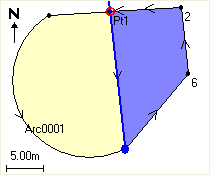
Se linhas cruzarem ou atravessarem, o software tentará computar a área correta e subdividir a área, mas em alguns casos podem ocorrer resultados errados.Certifique‑se que a representação gráfica esteja correta e então verifique novamente os resultados se você achar que eles podem não estar corretos.
- Se a área subdividida que você necessitar for o complemento da área exibida, pressione o botão Trocar área para trocar áreas.
- Pressione Continue.
- Para armazenar o(s) ponto(s) de interseção, insira seu(s) nome(s) e então pressione Salvar.
- Se você não desejar salvar o(s) ponto(s) de interseção, não os nomeie. Clique em Fechar.
Para ver os detalhes sobre a área e o perímetro originais, nova área e perímetro, novos pontos de interseção e uma imagem da área, vá para Revisar trabalho.